MacOS'ta iCloud dosyasının yerel kopyasını silme
iCloud sürücüsü dosyaları doğrudan Mac'inize senkronize eder. İCloud sürücünüze diğer cihazlardan yüklediğiniz herhangi bir dosya, hatta iCloud'un web sürümü bile, bu yazılımı kullanan bir Mac ile senkronize edilebilir / indirilebilir. aynı iCloud / Apple hesabı. Mac'te, bir dosyayı iCloud sürücüsünden silerseniz, bu dosya iCloud'dan da kaldırılır. Bir iCloud dosyasının yerel kopyasını silmek, ancak yine de iCloud'da saklamak istiyorsanız, bunu bir Terminal komutuyla yapabilirsiniz. Bunu yapmanın çok daha kolay bir yolu, şu şekilde adlandırılan bir Finder uzantısıdır iCloud Kontrolü.
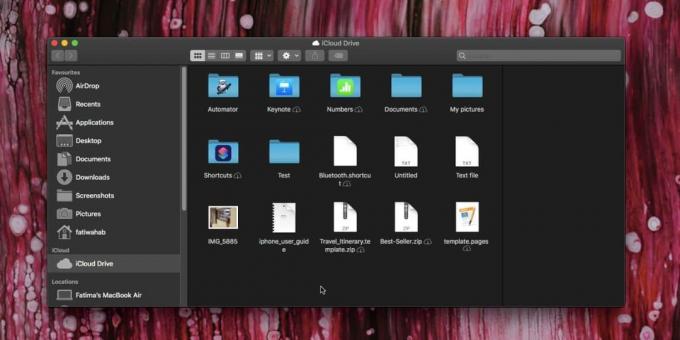
İCloud dosyasının yerel kopyasını silme
İndir iCloud Control'ü açın, açın ve takın. Bir Finder uzantısı olduğundan, etkinleştirmeniz gerekir. Sistem Tercihleri'ni açın ve Uzantılar tercihini seçin. İCloud Denetimini etkinleştirin.
İCloud sürücünüzü açın ve yerel kopyasını kaldırmak istediğiniz dosyayı seçin. Arama çubuğunun yanında bir iCloud simgesi olacaktır. Yanındaki açılır düğmeyi tıklayın ve "Seçili öğeyi yerel olarak kaldır" ı seçin.

Kaldırıldıktan sonra dosyayı görmeye devam edersiniz ancak yanında bir simge bulunur. Simge, aşağı dönük bir oka sahip iCloud simgesidir. Bu simgeye tıklarsanız, dosyayı iCloud'dan tekrar indirebilirsiniz. Dosyanın yer tutucusu yerel sürücünüzde fazla yer kaplamaz, bu yüzden endişelenecek bir şey yoktur.
Yerel diskinize indirilen iCloud dosyaları açıkça yer kaplıyor. Bir dosyanın kopyasını iCloud ile senkronize etmeniz gerekiyorsa, dosyayı silmeyeceksiniz. Ancak, bir dosyayı yalnızca iCloud'da depolamanız gerekiyorsa, yerel bir kopyasını tutmak anlamsızdır ve muhtemelen alan kaybıdır. Her şey ne kadar depolama alanına sahip olmanız gerektiğine bağlıdır. Küçük bir SSD'ye sahip bir Mac için, gereksiz dosyaları sürücünüzden uzak tutmak en iyisidir.
Daha önce de belirtildiği gibi, iCloud'daki bir dosyanın yerel kopyasını Terminal'den de kaldırabilirsiniz, ancak bu beceriksiz bir süreçtir ve genellikle dosyalar geri gelmez. Mac'inizi Terminal'den değiştirmek konusunda rahat olsanız bile, işleri tersine çevirmeyi kolaylaştıran bu Finder uzantısını kullanmak daha iyidir.
İCloud sürücünüzde iCloud simgesi ve yukarı dönük bir ok bulunan bazı dosyalarınız olabilir. Bunlar sisteminizde bulunan dosyalardır ve simgeyi tıklarsanız iCloud'a yüklenir.
Arama
Yakın Zamanda Gönderilenler
ISentry: Hareket Algılama Uygulaması Web Kamerasını Kullanıyor ve Yerel Sürücüye Kaydediyor [Mac]
Web kameranızı küçük ölçekli bir güvenlik kamerası olarak kullanman...
Hızlı Not Senkronize Stickies Hafif Alternatif [Mac]
Stickies, Mac'inize önceden yüklenmiş olarak gelen basit bir not al...
Gyazo: Anlık Ekran Görüntüsü Yakalama ve Paylaşma Aracı Yükleme [Mac]
Mac için sayısız ekran görüntüsü yakalama aracı vardır ve yerel ekr...

![ISentry: Hareket Algılama Uygulaması Web Kamerasını Kullanıyor ve Yerel Sürücüye Kaydediyor [Mac]](/f/90b36cd2a5861f8494d2edb6df15c505.jpg?width=680&height=100)
![Hızlı Not Senkronize Stickies Hafif Alternatif [Mac]](/f/a503c7ab1dc848ff100565856162719f.png?width=680&height=100)
![Gyazo: Anlık Ekran Görüntüsü Yakalama ve Paylaşma Aracı Yükleme [Mac]](/f/7965d324c9c16d9ac47aa3f4f97f892e.png?width=680&height=100)